Cara Menampilkan Ekstensi File di Windows 10
Bermacam Macam / / November 28, 2021
Cara Menampilkan Ekstensi File di Windows 10: Ekstensi File adalah akhir dari file yang membantu dalam mengidentifikasi jenis file di Windows 10. Misalnya, nama file “example.pdf” memiliki ekstensi file “.pdf” yang berarti file tersebut terkait dengan adobe acrobat reader dan merupakan file pdf. Sekarang jika Anda adalah pengguna Windows pemula maka sangat penting untuk melihat ekstensi file untuk mengidentifikasi jenis file yang Anda coba buka.
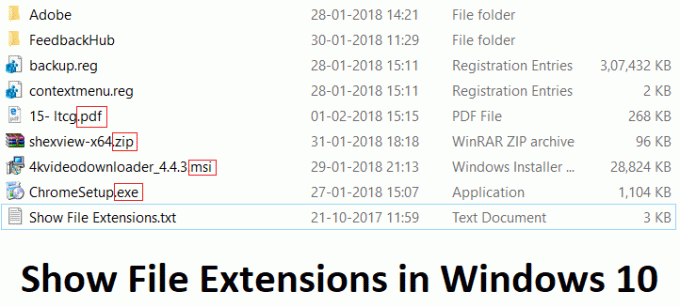
Tapi pertama-tama, Anda harus tahu mengapa ekstensi file itu penting, yah, itu penting karena Anda bisa mengklik file malware/virus tanpa menyadarinya. Misalnya, Anda mengunduh file security.pdf.exe, sekarang jika Anda memiliki ekstensi file yang disembunyikan, Anda hanya akan melihat: file sebagai security.pdf yang merupakan risiko keamanan besar karena Anda pasti akan membuka file tersebut dengan menganggapnya sebagai pdf Anda mengajukan. File ini berpotensi merusak sistem Anda dan itulah sebabnya ekstensi file penting.
Saat ekstensi file dinonaktifkan, Anda masih akan melihat ikon program yang terkait dengan jenis file tersebut. Misalnya, jika Anda memiliki file test.docx, bahkan jika ekstensi file Anda dinonaktifkan, Anda tetap akan lihat Microsoft Word atau ikon program default pada file tetapi ekstensi ".docx" akan disembunyikan.
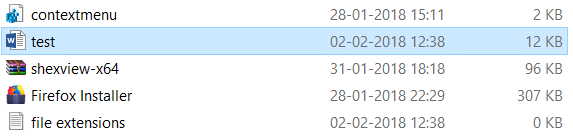
Bukan berarti Anda tidak bisa ditipu oleh virus atau malware karena bisa menyamarkan icon file Anda ketik dan tetap menjadi program atau aplikasi jahat, jadi selalu ada baiknya untuk mengaktifkan ekstensi file di jendela. Jadi tanpa membuang waktu, mari kita lihat Cara Menampilkan Ekstensi File di Windows 10 dengan bantuan panduan yang tercantum di bawah ini.
Isi
- Cara Menampilkan Ekstensi File di Windows 10
- Metode 1: Tampilkan Ekstensi File melalui Opsi Folder
- Metode 2: Tampilkan Ekstensi File melalui Pengaturan File Explorer
Cara Menampilkan Ekstensi File di Windows 10
Pastikan untuk buat titik pemulihan, untuk berjaga-jaga jika terjadi kesalahan.
Metode 1: Tampilkan Ekstensi File melalui Opsi Folder
1.Cari Control Panel di pencarian Windows lalu klik hasil pencarian untuk membuka Panel kendali.

Catatan: Atau bisa langsung buka Folder Options dengan menekan Windows Key + R lalu ketik C:\Windows\System32\rundll32.exe shell32.dll, Options_RunDLL 7 dan klik OK.
2.Sekarang klik Penampilan dan Personalisasi di dalam Panel Kontrol.

3. Pada layar berikutnya, klik Opsi Penjelajah File.

4.Sekarang beralih ke Lihat tab dan hapus centang “Sembunyikan ekstensi untuk jenis file yang dikenal.“
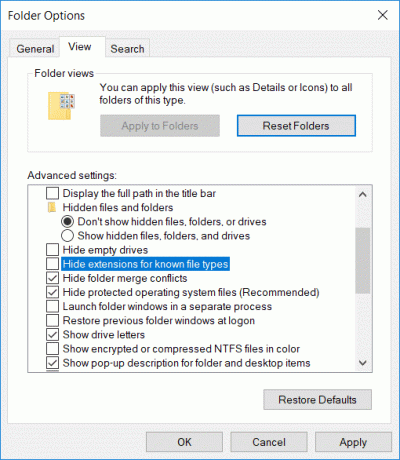
5.Klik Terapkan diikuti oleh OK.
6.Reboot PC Anda untuk menyimpan perubahan.
Metode 2: Tampilkan Ekstensi File melalui Pengaturan File Explorer
1.Tekan Tombol Windows + E untuk membuka File Explorer.
2.Sekarang klik Lihat tab dan tanda centang “Ekstensi nama file.“
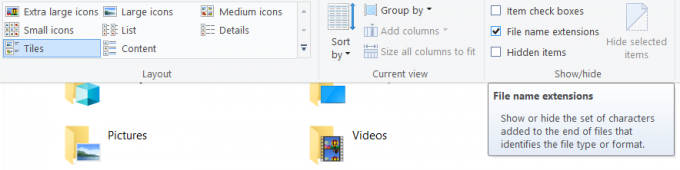
3.Ini akan mengaktifkan ekstensi file sampai Anda hapus centang lagi.
4. Nyalakan ulang PC Anda.
Direkomendasikan:
- Perbaiki Panel Kontrol NVIDIA Tidak Terbuka
- Cara Mengatur Ulang Penggunaan Data Jaringan di Windows 10
- Perbaiki Driver Mode Kernel Nvidia telah berhenti merespons
- Cara menonaktifkan Tombol Tampilan Tugas di Windows 10
Itu saja Anda telah berhasil belajar Cara Menampilkan Ekstensi File di Windows 10 tetapi jika Anda masih memiliki pertanyaan tentang posting ini, silakan tanyakan di bagian komentar.



